Nanoshot: Przechwytywanie i przesyłanie zrzutów ekranu do chmury w Ubuntu
W poprzednim poście pokazaliśmy trzy różne sposoby przechwytywanie zrzutów ekranu w Ubuntu a później recenzowane, Lookit, które jest przydatnym narzędziem do przechwytywania zrzutów ekranu dla Ubuntu, które umożliwia przesyłanie przechwyconych zrzutów ekranu do chmury. Niedawno znaleźliśmy kolejną przydatną aplikację do robienia zrzutów ekranu dla Ubuntu, znaną jako Nanoshot. Zapewnia użytkownikom narzędzie do przechwytywania zrzutów ekranu w celu przesłania ich do usług chmurowych, takich jak Flickr, oraz do przechwytywania ekranów z określonych elementów, takich jak ramka wideo lub Unity Launcher.
Możesz zainstalować Nanoshot, wprowadzając następujące polecenia w Terminal. Chociaż jego zgodność z surową wersją Precise Pangolin jest nieznana, z powodzeniem przetestowaliśmy go w Ubuntu 11.10 Oneiric Ocelot i poniżej PPA działa z wcześniejszymi wersjami Ubuntu, w tym Lucid, Karmic, Maverick (jak określił programista) i prawdopodobnie również Natty. Możesz uzyskać listę zależności dla starszych wersji
tutaj. Powodem, dla którego oznaczyłem Natty jako prawdopodobną obsługiwaną wersję, jest to, że nie testowaliśmy na niej Nanoshot, ale działało dobrze w Oneiric (podczas testów).sudo add-apt-repository ppa: nanoshot / ppa. sudo apt-get update. sudo apt-get install nanoshot
Po zainstalowaniu uruchom i wybierz opcje z menu wskaźnika aplikacji. Możesz przechwycić cały pulpit, bieżące okno, wybrany obszar pulpitu, stronę internetową, odtwarzacz multimedialny, dodać kursor na zrzucie ekranu, wybrać opóźnienie czasowe do przechwytywania zrzutów ekranu, włącz automatyczne uruchamianie dla Nanshot i wybierz plik wideo do przechwytywania zrzutów ekranu za pomocą menu wskaźnika aplikacji.
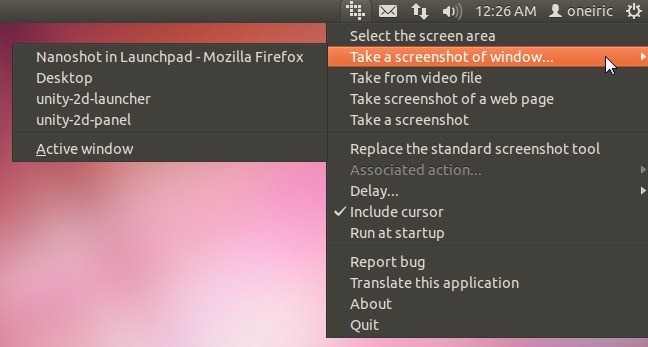
Jeśli chcesz przechwytywać klatki wideo, musisz określić plik wideo i wybrać liczbę klatek do przechwycenia, a także katalog wyjściowy. Możesz także wybrać filmy z ostatnio oglądanych plików wideo.
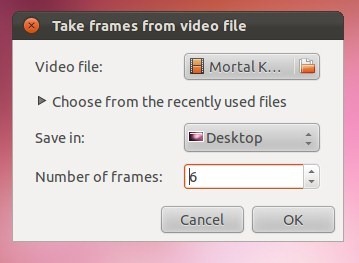
Podczas przechwytywania wybranego obszaru wybierz obszar i naciśnij Wchodzić aby zapisać zrzut ekranu.
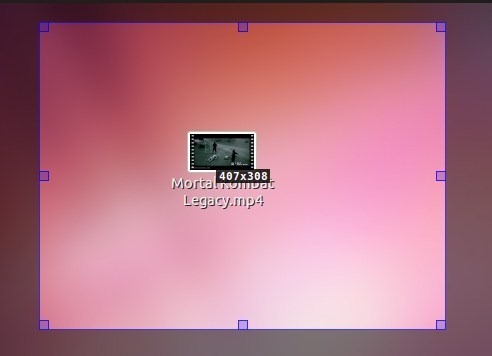
Przechwycone zrzuty ekranu można przesyłać do Flickr, ImgUR lub ImageShack lub zapisywać w lokalnym katalogu.

Możesz pobrać pakiet dla Nanoshot z linków podanych poniżej.
Pobierz Nanoshot
Pobierz Nanoshot [Pakiet źródłowy Fedory i Tarball]
Poszukiwanie
Najnowsze Posty
Szyfruj dane w Ubuntu za pomocą GPG lub SSL za pomocą Turbo-Secure
Turbo-Secure to pakiet skryptu Nautilus, który zapewnia opcję bezpi...
Dostosuj funkcje Ubuntu Unity za pomocą wtyczki Unity
Unity 2D było w centrum uwagi społeczności Ubuntu. Ciekawość i chęć...
Zachowaj listę zadań do wykonania w terminalu Ubuntu za pomocą Devtodo
devtodo to program mający pomóc deweloperom w zarządzaniu listami z...



